So leeren Sie den Cache in Kodi

Lernen Sie, wie Sie den Cache in Kodi effizient leeren können, um die Streaming-Leistung zu optimieren.
Windows 10, eine umfassende Überarbeitung für Microsoft, brachte viele Änderungen mit sich. Einer davon ist der Microsoft Store. Es ist ziemlich praktisch, alle Windows-Apps an einem Ort organisiert zu haben. Es erleichtert die Suche nach kostenlosen und kostenpflichtigen Apps. Der Installationsprozess ist einfach und Sie können sie problemlos aktualisieren.
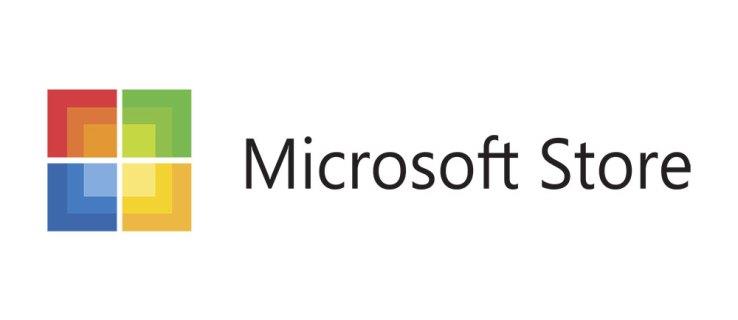
Was aber, wenn die App oder das Spiel, die Sie herunterladen möchten, zu lange dauert oder überhaupt nicht heruntergeladen wird? Du weißt, dass das normalerweise der Fall ist, also was gibt es? Es kann nervig sein, ist aber nicht dauerhaft. Hier sind einige Gründe, warum dies geschieht und wie Sie es beschleunigen können.
Sind Microsoft-Server ausgefallen?
Das fällt Ihnen vielleicht nicht sofort ein, aber es lohnt sich, es als Option zu eliminieren. Microsoft Store läuft auf einer Cloud-Dienstplattform namens Azure. Sie können eine Down Detector- Site verwenden , um zu überprüfen, ob bei verschiedenen Arten von Anbietern und Sites, einschließlich Microsoft, ein Ausfall vorliegt. Wenn es ein Problem gibt, müssen Sie einfach warten, bis das Problem behoben ist. Wenn im Bericht steht, dass alles gut funktioniert, ist es an der Zeit, mit der nächsten Lösung fortzufahren.

Überprüfen Sie Ihre Internetgeschwindigkeit
Wenn etwas, das Sie herunterladen möchten, zu lange dauert, liegt das oft daran, wie schnell oder stabil Ihre Internetverbindung ist. Vielleicht versuchen Sie, etwas aus dem Microsoft Store zu bekommen, sind aber nicht zu Hause und kennen Ihre WLAN-Geschwindigkeit nicht.
Oder es treten bestimmte Probleme in Ihrem Heimnetzwerk auf. Als erstes müssen Sie Ihre Internetgeschwindigkeit überprüfen . Wenn alles in Ordnung ist, fahren Sie mit dem nächsten Vorschlag fort. Wenn es Probleme gibt, starten Sie Ihren Router neu oder rufen Sie Ihren Internetanbieter an.
Melden Sie sich vom Microsoft Store ab
Bleiben wir bei den Grundlagen, bevor wir zu komplizierteren Lösungen übergehen.
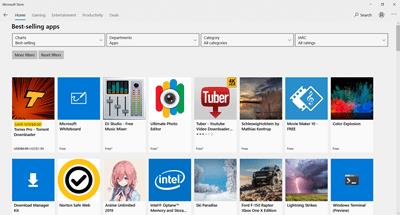
Der Microsoft Store ist möglicherweise ausgelastet
Bevor Sie sich über die Langsamkeit der Downloads zu sehr ärgern und die Geduld verlieren, denken Sie daran, dass es für das Herunterladen von Apps im Microsoft Store eine Reihenfolge gibt. Das bedeutet, dass, wenn Sie versuchen, viele Apps gleichzeitig herunterzuladen, nur wenige gleichzeitig mit dem Download beginnen. Der Rest steht in einer Schlange.
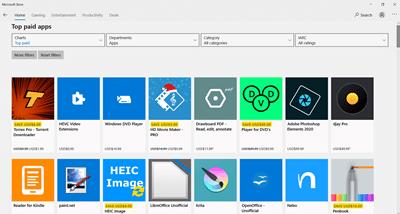
Auf Updates prüfen
Wenn Sie sicher sind, dass mit dem Microsoft Store etwas nicht stimmt und die Downloads zu lange dauern, liegt möglicherweise ein Fehler vor. Die beste Vorgehensweise besteht darin, zu prüfen, ob Microsoft das Problem bereits behoben und eine Lösung in Form eines Updates bereitgestellt hat.
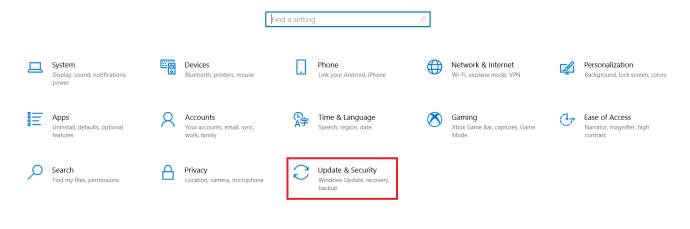
Setzen Sie den Microsoft Store zurück
Sie können den Microsoft Store auch zurücksetzen, indem Sie ihn erneut in Ihrem Microsoft-Konto registrieren. Das bedeutet nicht, dass Sie es von Ihrem Computer löschen müssen. Im schlimmsten Fall werden durch diese Aktion Ihre Einstellungen gelöscht, die Sie aber wieder zurücksetzen können.
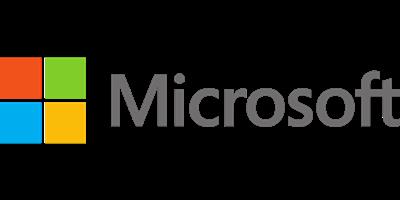
Cache-Dateien löschen
Möglicherweise war es jedoch das jüngste Windows-Update, das die Geschwindigkeit des Windows Store durcheinander gebracht hat. Wenn vor dem Update alles gut funktioniert hat und es plötzlich nicht mehr funktioniert, lohnt es sich, dies zu untersuchen. Sie können die zugehörigen Cache-Dateien löschen, um sicherzustellen, dass das Problem nicht verursacht wird.
Einstellungen zur Versandoptimierung
Es ist möglich, dass in Ihren Windows-Einstellungen die Begrenzung der Download-Geschwindigkeit zu niedrig eingestellt ist. Die maximale Downloadgeschwindigkeit könnte Sie daran hindern, die betreffenden Apps herunterzuladen. Aber Sie können das leicht beheben.
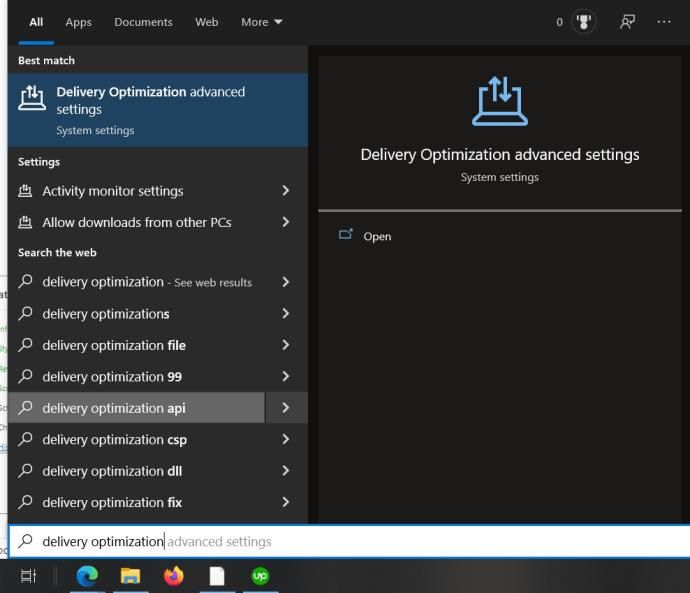
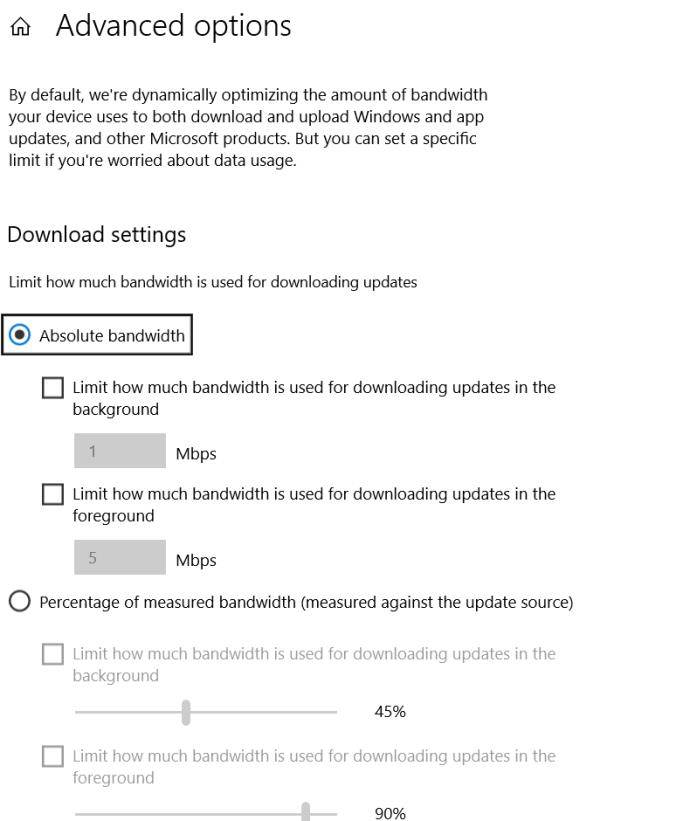
Das Bedürfnis nach (Download-)Geschwindigkeit
Egal, ob Sie Netflix, Spiele oder Messaging-Apps herunterladen möchten, Sie benötigen eine schnelle Lieferung durch den Microsoft Store. Schließlich handelt es sich um ein Produkt eines Technologieriesen und die Erwartungen sind hoch. Aber manchmal ist Microsoft nicht schuld. Und selbst wenn einige Einstellungen deaktiviert sind, können Sie sie problemlos beheben. Die Hauptursache dafür ist in der Regel Ihr WLAN oder der Versuch, zu viele Apps auf einmal herunterzuladen. Was auch immer der Fall sein mag, es gibt immer eine Lösung.
Hatten Sie jemals Probleme beim Herunterladen aus dem Microsoft Store? Konnten Sie das Problem beheben? Lassen Sie es uns im Kommentarbereich unten wissen.
Lernen Sie, wie Sie den Cache in Kodi effizient leeren können, um die Streaming-Leistung zu optimieren.
Entdecken Sie, wie Sie Ihre Netflix-Region ändern können, um auf Inhalte aus verschiedenen Ländern zuzugreifen. Nutzen Sie VPN-Technologie für mehr Flexibilität.
Erfahren Sie hier, wie Sie den lästigen Text oben links beim Streamen auf Netflix einfach entfernen können.
Brauner Ausfluss in der 39. Schwangerschaftswoche kann verwirrend sein. Erfahren Sie die Ursachen und was dies für die Geburt bedeutet.
Untertitel sind die ideale Lösung, um Filme und Serien auf Paramount+ in Ruhe zu genießen. Erfahren Sie, wie Sie die Untertitel auf verschiedenen Geräten aktivieren und anpassen können.
Die Verwendung von Links zum Verbinden zweier Informationen ist ein wesentlicher Bestandteil jeder Aufgabenverwaltungsaktivität. Hier erfahren Sie, wie Sie leicht einen Link in Notion hinzufügen können.
Erfahren Sie, wie Sie Untertitel auf Disney Plus auf verschiedenen Geräten verwalten können. Tipps und Anleitungen für ein optimales Streaming-Erlebnis.
Erfahren Sie, wie Sie das Chromecast-Casting-Symbol aus der YouTube-App entfernen können, um peinliche Momente zu vermeiden und Ihre Privatsphäre zu schützen.
Bei Disney Plus kann es zu Pufferproblemen kommen. In diesem Artikel erfahren Sie die häufigsten Ursachen und effektive Lösungen für ständiges Puffern.
Kokoswasser ist eine gesunde Wahl für Babys. Erfahren Sie, wann und wie Sie Ihrem Baby Kokoswasser geben können.
Erfahren Sie, wie Sie Filme auf Ihrem Amazon Firestick herunterladen und streamen können. Nutzen Sie beliebte Streaming-Dienste wie Amazon Prime, Netflix und viele mehr für ein unterhaltsames Erlebnis.
Erfahren Sie, wie Sie YouTube auf Nintendo Switch effektiv blockieren und kinderfreundliche Inhalte steuern können.
Erfahren Sie, wie Sie kürzlich in Disney Plus angesehene Inhalte effektiv löschen können. Holen Sie sich praktische Tipps, um Ihre Streaming-Erfahrung zu optimieren.
Können schwangere Frauen Bambussprossen essen? Wenn Sie Bambussprossen essen, hat dies Auswirkungen auf den Fötus? Fragen wie diese werden oft von der schwangeren Mutter beantwortet.
Erfahren Sie, wie Sie Untertitel zu Kodi hinzufügen, um Ihr Streaming-Erlebnis zu verbessern. Nutzen Sie die besten Praktiken für die Untertitelkonfiguration.





![So verwalten Sie Untertitel auf Disney Plus [Alle wichtigen Geräte] So verwalten Sie Untertitel auf Disney Plus [Alle wichtigen Geräte]](https://img.webtech360.com/resources6/s2/image-9746-0605153623935.jpg)







